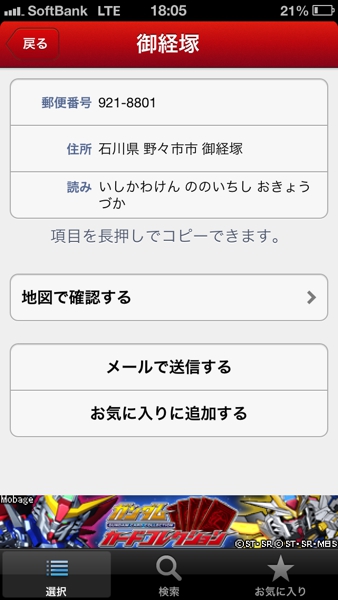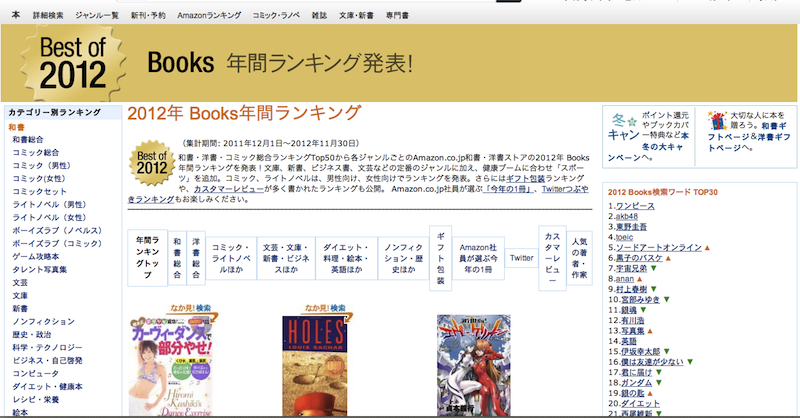こんにちは。
@OfficeTAKUです。
愛用の MacBook 今となっては非力なところは否めませんが、まだまだ充分現役で活躍してくれています。
ただ、13インチディスプレイということで、いろいろと作業をしているとやはり不便なことが多いです。
新たに外部ディスプレイを購入するのもどんなものかなぁ…
と、思っていたら、なんと、iPadをセカンドディスプレイとして利用できるアプリ「Air Display」の無償版がリリースされたというので、早速利用してみました。
Air Display Free
今回利用してみたのは、下のフリー版。無料で利用できます。
iPadをセカンドディスプレイとして利用できます。
パソコンと同じ画面を表示する、ミラーリングももちろんできます。
タッチパネルとしても利用できます。
MacもiPadも同一のWi-Fi内にいれば利用可能です。
使い方も超簡単です。
iPadでの操作
- iPadにAir Display Freeをインストールし起動します。
- 最初、下記のような画面が表示されるので、右下の矢印をタップして画面を閉じます。
- 画面に表示されているチュートリアル(解説)を良く読んでおきましょう。
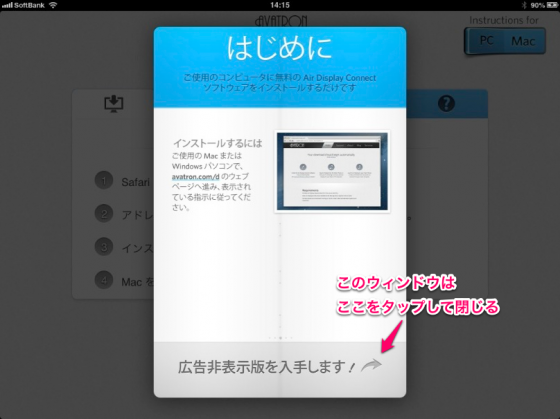
- MacBook(パソコン側)から接続しますのでAir Displayは起動したままにしておきます。
Mac(パソコン側での操作)
- Air Displayアプリをインストールします。
へアクセスし、インストーラーをダウンロードして実行します。Air Display Host Download – Avatron - インストールが完了するとメニューバーに[Air Display]のアイコンが表示されます。
- [Air Displayを起動]をクリックします。
- デバイス(iPad)が表示されてくるので、選択します。
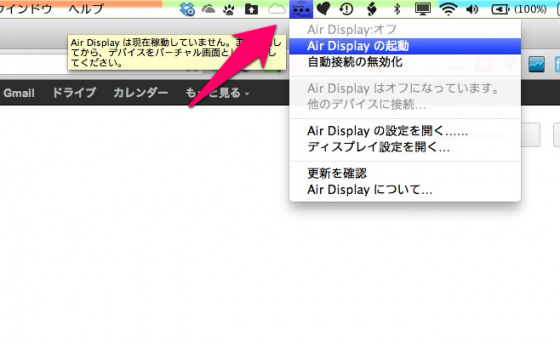
- iPadがセカンドディスプレイになります。
PowerPointでプレゼンテーションを実行してみました。
MacBook側がスライドショー、iPad側は発表者用の画面になります。

- 必要があれば、システム環境設定の[Air Display]、[ディスプレイ]でその他利用環境を設定して下さい。
[ad#ad-2-468-60]